客服热线
186-8811-5347、186-7086-0265
官方邮箱
contactus@mingting.cn
添加微信
立即线上沟通

客服微信
详情请咨询客服
客服热线
186-8811-5347、186-7086-0265
官方邮箱
contactus@mingting.cn
2022-06-21 来源:金山毒霸文档/文件服务作者:办公技巧
怎么设置word2003文档保护吗?想不想学习一下呢? 那么下面感兴趣的小伙伴就和小编一起学习一下 在word2003中设置文档保护的步骤吧!
设置word2003文档保护步骤1 首先打开word
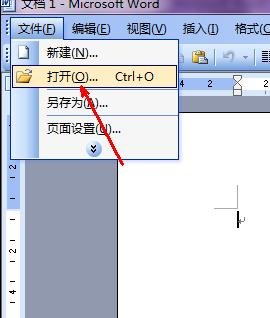
设置word2003文档保护步骤2 在电脑中找到一个你想保护的文档,只要是word支持的格式都可以进行保护,点击此文档,然后点击打开按钮打开到软件中。
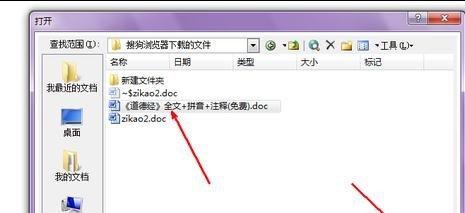
设置word2003文档保护步骤3 现在这个文档已经打开了,点击上方菜单栏中的工具选项,来选择保护文档的功能,如图。
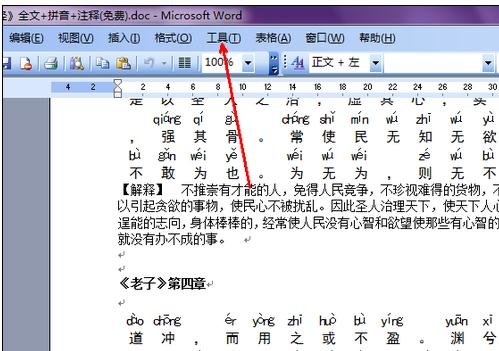
设置word2003文档保护步骤4 点击工具后会弹出一个菜单,在这个菜单中有一个保护文档的选项,如图,点击此选项打开这个功能的设置。
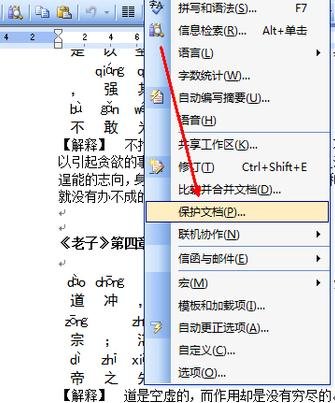
设置word2003文档保护步骤5 在此文档的右边,即设置文档保护的地方,我们可以保护文档的格式,以及使文档只读,不能修改,然后点击最下面的启动保护按钮。
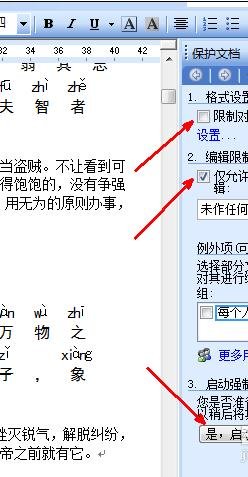
设置word2003文档保护步骤6 现在跳出一个保护方法的选项框,我们较常用的就是用密码来保护的方法,默认就是用密码保护的方式的。
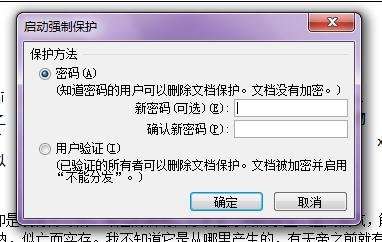
设置word2003文档保护步骤7 现在在上面的密码输入框中输入两次一样的密码,然后点击确定按钮完成加密,要记住你输入的密码,否则日后你自己也无法更改。
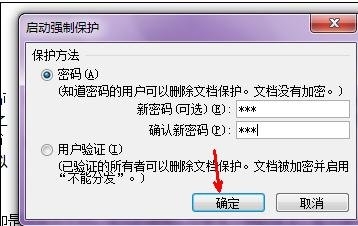
设置word2003文档保护步骤8 我们可以来试验一下是不是得到了保护,选定一段文字,然后删除,我们可以看到在软件的左下角有一个提示,即文档已锁定,无法修改。这说明别人只能看,不能改了。
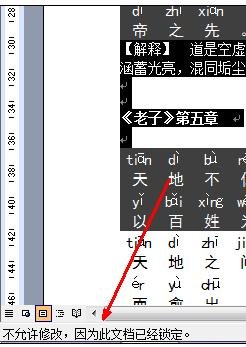
设置word2003文档保护步骤9 如果你自己要解锁,就点击软件右下角的停止保护的按钮,如图所示。
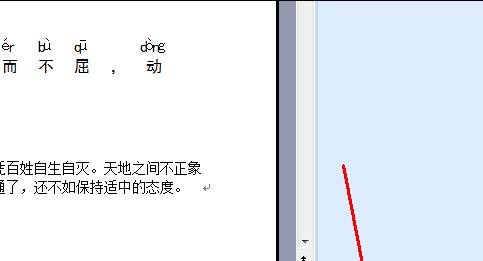
设置word2003文档保护步骤10 然后会跳出一个密码输入框,在里面输入你刚才所设置的文档保护密码,点击确定就可以解锁这个文档了。
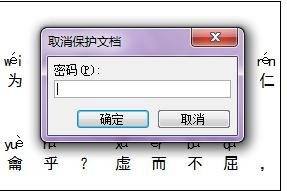
设置word2003文档保护步骤11 如图所示,点击确定后,解锁文档,现在你就可以进行正常的编辑修改了,修改完成,可以再次加密以保护文档。
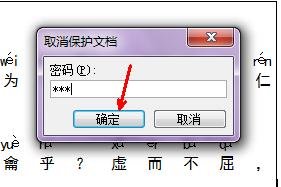
以上就是 word2003文档保护的设置方法了,大家都学会了吗?
最后,小编给您推荐,想要了解更多文档使用技巧和数据恢复的问题,请持续关注金山毒霸官网文件/文档服务专区!
上一篇:excel中的图片怎么导出来